《Windows Azure Platform 系列文章目录》
本文介绍的是国内由世纪互联运维的China Azure。
本文是对笔者之前的文档:Windows Azure Active Directory (2) Windows Azure AD基础 进行的补充
在本章笔者会介绍2个内容点:
1.在Azure AD添加新的账户
2.在将新增加的Azure AD账户与订阅做关联
首先我们介绍第一部分的内容:在Azure AD添加新的账户
1.首先我们登陆Azure China管理门户https://manage.windowsazure.cn/
2.选择Active Directory,如下图:
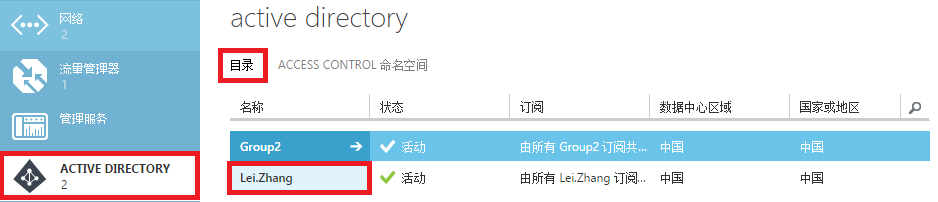
选择上图的目录名称Lei.Zhang
3.页面跳转,选择下图中的用户-> 添加新用户。
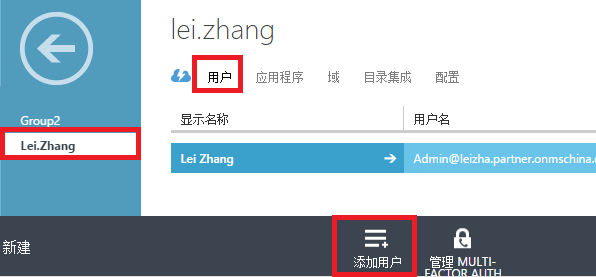
4.在弹出的界面中,输入新的账户test
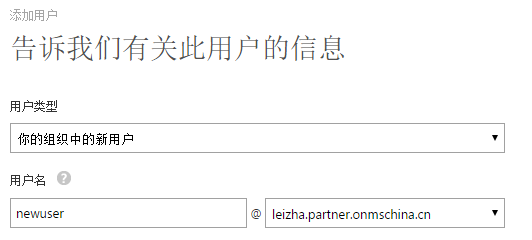
5.点击下一步,输入配置文件信息。
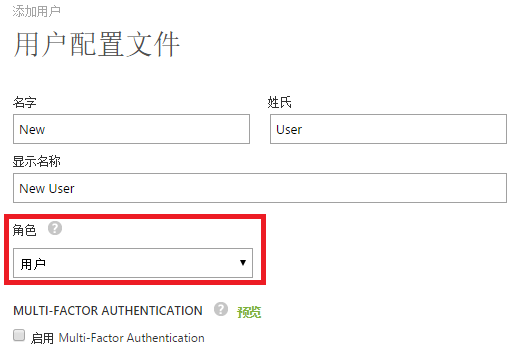
注意上图中可以选择 "全局管理员",这样就可以使用自助密码重置功能了。
6.最后我们可以为这个newuser账户创建临时的密码。如下图:
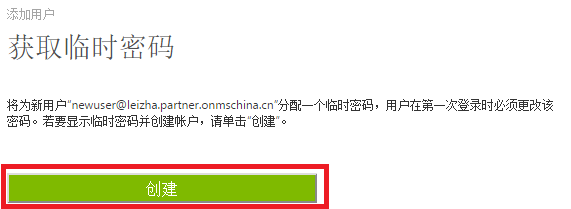
我们点击上图的创建按钮,就可以生成临时密码,如下图:
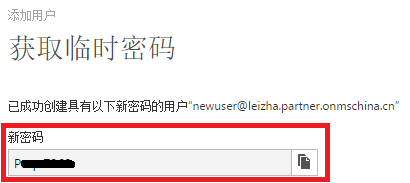
这样创建新Azure AD的账户就完成了。我们可以在用户栏目中,查看到新创建的Azure AD账户,如下图:
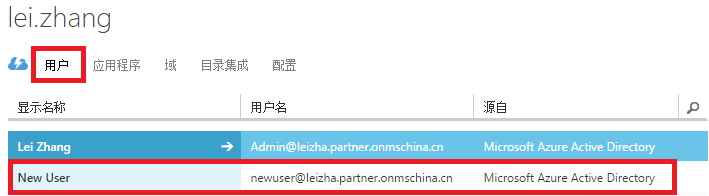
如果你想通过新创建的Azure AD账户做登陆验证的话,操作就完毕了。
如果你像通过新创建的Azure AD账户作为共同管理员,与订阅产生关联的话,请继续往下操作。
1.我们点击设置->管理员->添加,如下图:
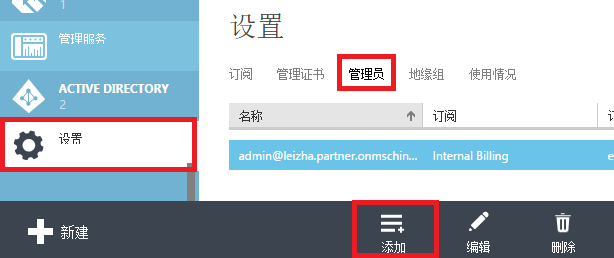
2.在弹出的界面中,输入我们在上面创建的新的Azure AD账户:newuser@leizha.partner.onmschina.cn。如下图:

3.这样新的Azure AD共同管理员也创建好了。如下图:
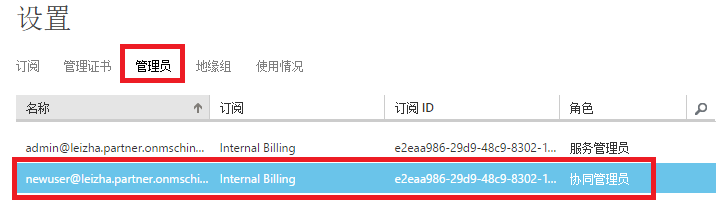
下午我们可以直接通过登陆Azure管理界面https://manage.windowsazure.cn/
输入新的Azure AD账户newuser@leizha.partner.onmschina.cn,来登陆和管理Azure相关资源
本博-三石Blog(下文简称本博),在本博客文章结尾处右下脚未注明转载、来源、出处的作品(内容)均为本博原创,本站对于原创作品内容对其保留版权,请勿随意转载,如若真有需要的朋友可以发Mail联系我;转载本博原创作品(内容)也必须遵循“署名-非商业用途-保持一致”的创作共用协议,请务必以文字链接的形式标明或保留文章原始出处和博客作者(Lei Zhang)的信息,关于本博摄影作品请务必注意保留(www.cnblog.com/threestone)等相关水印版权信息,否则视为侵犯原创版权行为;本博谢绝商业网站转载。版权所有,禁止一切有违中华人民共和国著作权保护法及相关法律和本博(法律)声明的非法及恶意抄袭。